怎么用photoshop制作日历图片
发布时间:2017-06-01 10:32
日历的图片我们也能用photoshop来制作,并且也可以制作出很多效果。那么大家知道怎么用photoshop制作日历图片吗?下面是小编整理的怎么用photoshop制作日历图片的方法,希望能帮到大家!
用photoshop制作日历图片的方法
打开ps,拖素材进来 ,如下图所示。
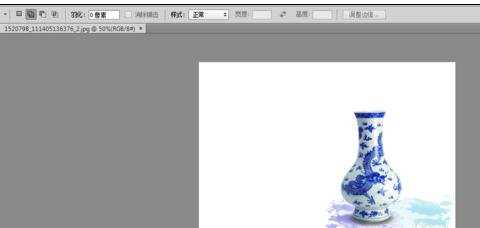
2复制一个图层,快捷键【ctrl+j】,如下图所示。

3单击【裁剪】工具,把素材图层下面的不需要的水印部分去掉,如下图所示。
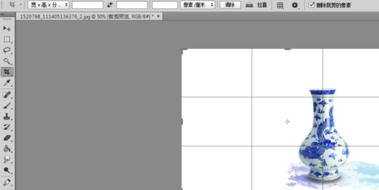
新建一个图层,拉一个渐变,如下图所示。

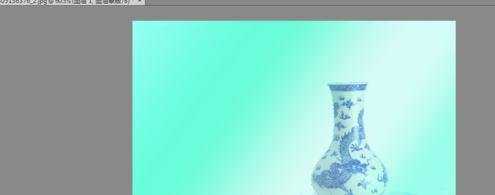
添加一个图层蒙版,如下图所示。
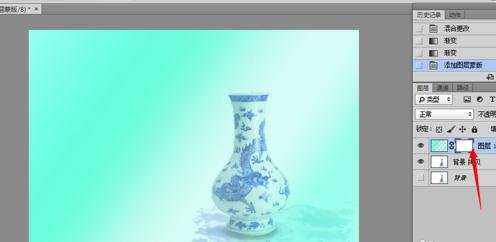
用【画笔】工具,在蒙版上涂抹,如下图所示。

把另一个素材打开,然后抠出我们需要的部分,如下图所示。
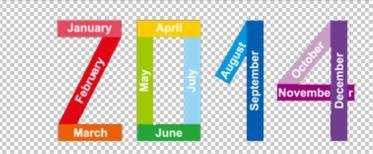
把【2014】拖进来,调整好大小位置等,如下图所示。
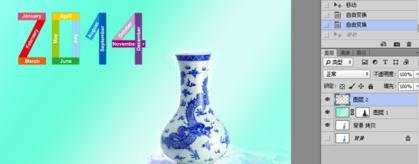
新建一个图层,画一个圆,填充颜色,如下图所示。


单击文字工具,输入文字,如下图所示。

拖一张素材进来,如下图所示。

把混合模式改为变暗,加个蒙版,用画笔涂抹一下,如下图所示。

完成,最后的效果,如下图所示。


怎么用photoshop制作日历图片的评论条评论